illustrator快速批量画出多条直线弧线的快捷键
1、选取直线段工具;
设置其描边颜色,描边大小等属性

2、鼠标在目标位置点住画出一条直线;
这时,不要放开鼠标,右手按下~键;

3、左手控制鼠标,移动,向左或向右,或是打圆圈。
完成后,先放鼠标,再放键盘
看,批量的快速的绘制出多条线条。
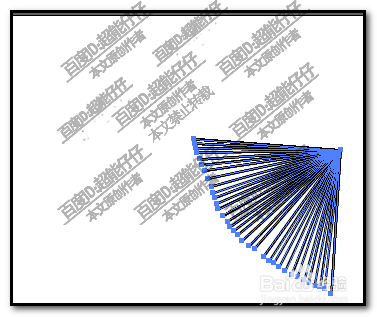

4、按上述方法,我们控制鼠标,可以绘制出各种的多线条图案
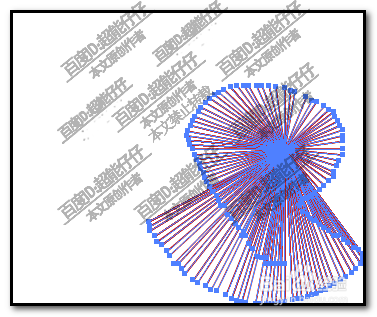

5、我们再用ALT+~ 键,可以绘制出多条以开始点为中心点的直线。

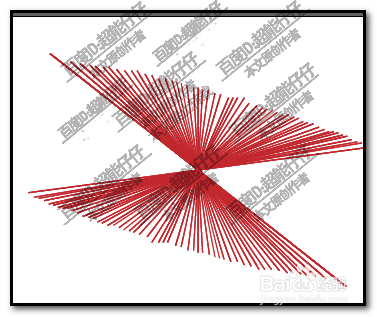
1、上述所说的直线的快捷方法同样适合绘制弧线。
如图中所示。


1、我们用弧线工具,绘制出一条弧线;
不要放开鼠标。
按下C键,这时,弧线自动闭合,生成了一个弧形。
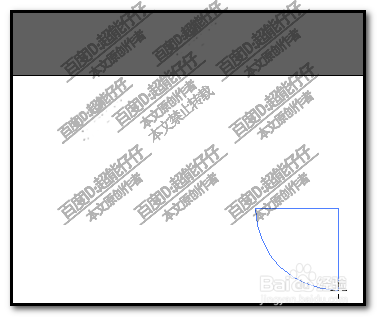
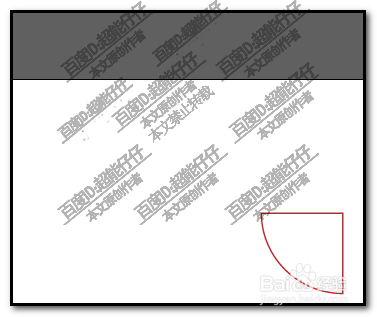
1、我们用弧线工具,绘制出一条弧线;
不要放开鼠标。
按下F键,这时可以改变弧线的方向

声明:本网站引用、摘录或转载内容仅供网站访问者交流或参考,不代表本站立场,如存在版权或非法内容,请联系站长删除,联系邮箱:site.kefu@qq.com。
阅读量:63
阅读量:85
阅读量:40
阅读量:121
阅读量:158